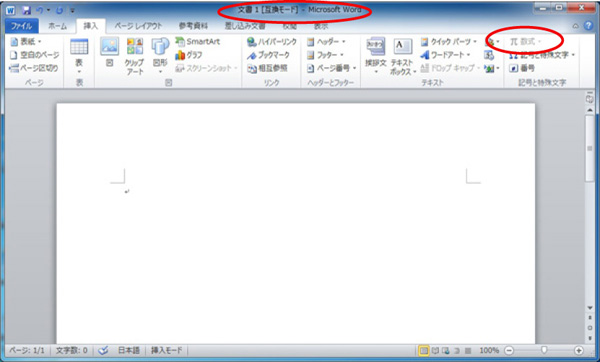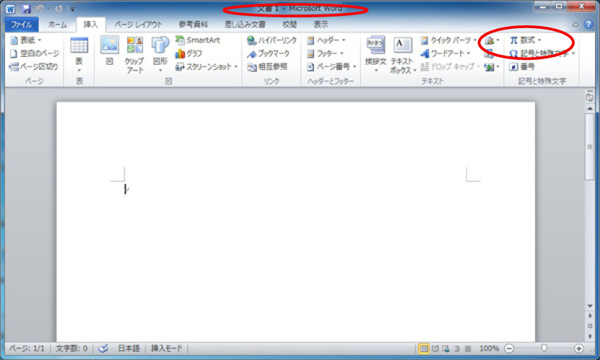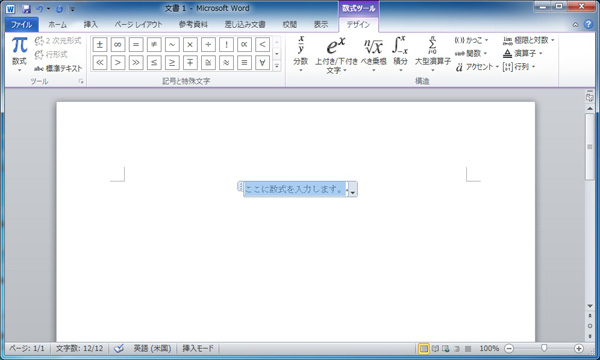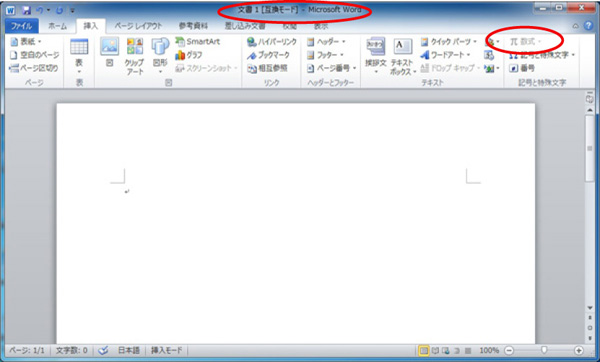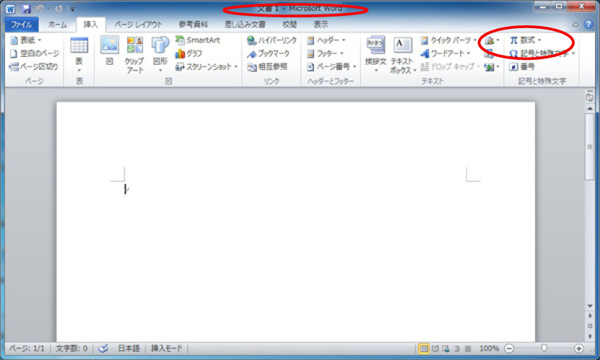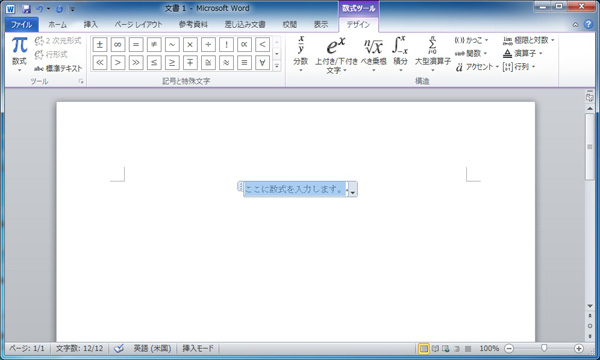notepad 「ファイル名」
Windowsで最も素朴なエディタです.普通は「アクセサリ」から「メモ張」を選びます.「ファイル名を指定して実行」や「プログラムとファイルの検索」からだったり,マウス右ボタンで「プログラムから開く」だったりするときの指定は"notepad"です.
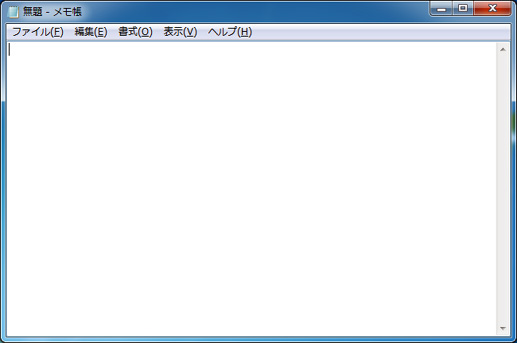
|
言語バーで「ひらがな」を選ぶと日本語入力モードになります.「半角/全角」のキーでも同じことができます.スペース・キーで漢字変換できます.シフト・キーを押しながら"→"で文節の拡大,シフト・キーを押しながら"←"で文節の縮小ができます."→"で右の文節への移動,"←"で左の文節への移動ができます.
Windows 7で中国語とかを入力するには言語バー左端の"Microsoft Office IME 2010"をマウス右ボタンでクリックして「設定」を選び,「追加」をクリックして「中国語(簡体字)」の"Chinese Simplified QuanPin"とかを選びます.

"JP"ではなく"CH"にすれば中国語入力になります.入力はピンイン(中国語のローマ字)で行います.以下は"wo shi riben ren"(私は日本人です)と"zhe ge duo shao qian"(これはいくらですか),"xi huan"(好き)を入力した結果です.
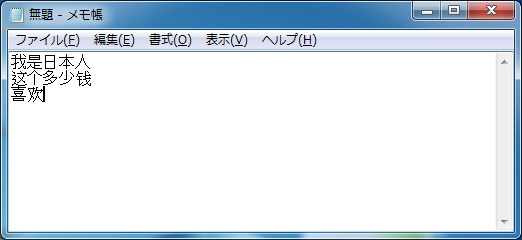
中国語とかを入力するのを止めるには同じく言語バー左端をマウス右ボタンでクリックして「設定」から当該言語を選び,「削除」をクリックするだけです.
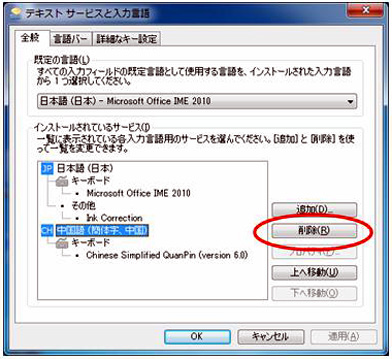
「メモ張」は素朴なエディタですが,HTMLを書けばホームページも作れます.ちなみに,このサイトはすべて「メモ張」で作っています.
IE8からは「既定のビューア」を選んで
いると,IEで開きながらソースを表示させてのメモ張での編集はできなくなりました.「ツール」から「F12 開発者ツール」を選び,「ファイル」から「Internet Explorer ソースの表示のカスタマイズ」を選んで「メモ張」を選択します.

IEでブラウズして見栄えを確認しながらHTMLのソースをメモ帳で編集するホームページ作成は大変便利です.
ブラウザをIEに指定するには当該HTMLファイルをマウス右ボタンでクリックして「プログラムから開く(H)」を選び,「既定のプログラムの選択(C)」を
選びます.
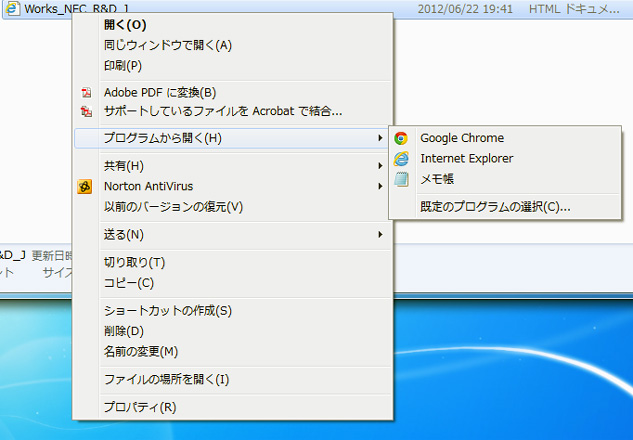
HTMLのソースを編集したメモ帳で上書き保存したら,IEの の「最新の情報に更新(F5)」を押して変更を確認します. の「最新の情報に更新(F5)」を押して変更を確認します.
IE11でエディタを「メモ帳」にするには「ツール(T)」から「インターネットオプション」を選び,「プログラム」のタブで「HTMLエディター」として「メモ帳」を指定します:
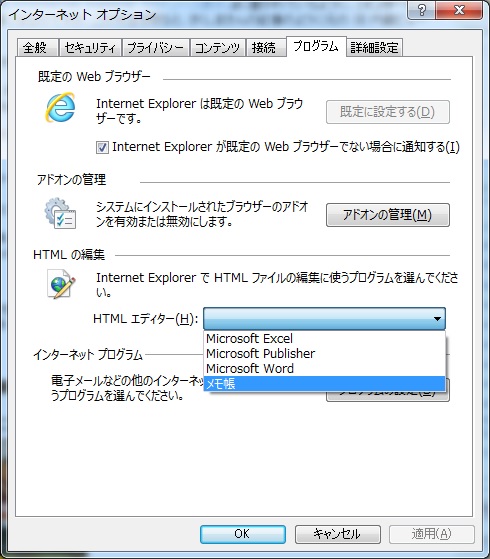
ノートPC(laptop)なら,殆どの場合,画像出力にディスプレイを
繋ぐだけで簡単に2画面に出来ます.「コントロールパネル」から「画面の解像度の調整」を選びます.据え置き型(desktop)の場合2画面にして使うには購入時に注意する必要があります.
ちなみにIEの立ち上げ時にブラウズするホームページを設定するには の右側の矢印をクリックして,「ホームページの追加と変更」を選びます.追加したページを削除するには下の「削除」から当該ページを指定します. の右側の矢印をクリックして,「ホームページの追加と変更」を選びます.追加したページを削除するには下の「削除」から当該ページを指定します.
メモ帳では,「表示」で「ステータスバー」を選ぶと行番号と列番号を表示してくれます.
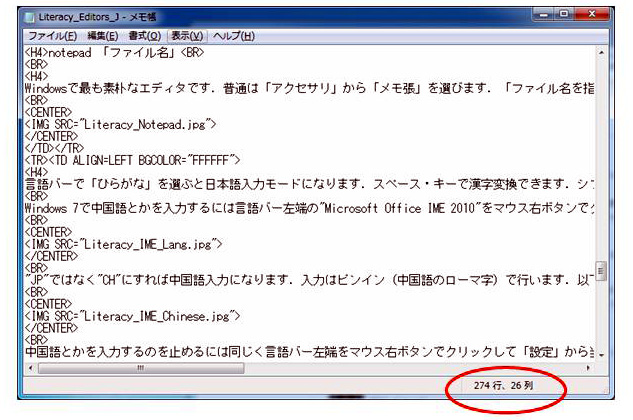
「書式」で「右端で折り返す」を選択していると「ステータスバー」は選択できません.
|
|